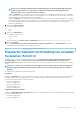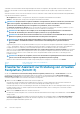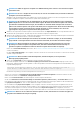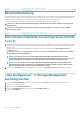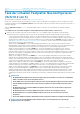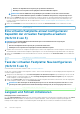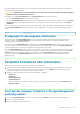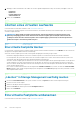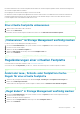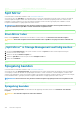Users Guide
Identifier GUID-2FBE671C-4214-4CF9-A146-2AC7224E5BA4
Status Translation approved
Bereichsbearbeitung
Im Bearbeitungsmodus können Sie die Anzahl der physischen Festplatten pro Bereich nicht ändern. Wenn genügend verfügbare physische
Festplatten vorhanden sind, können Sie die Anzahl der Bereiche verringern oder erhöhen. Sie können ebenfalls den Inhalt eines Bereichs
verändern, indem Sie den Bereich entfernen und eine neue physische Festplatte für diesen Bereich auswählen.
Um eine virtuelle Festplatte erfolgreich zu erstellen, müssen stets mindestens zwei Bereiche vorhanden sein.
ANMERKUNG: Wenn Sie auf Bereichsbearbeitung klicken, wird die bereits angewendete intelligente Datenspiegelung
ungültig werden.
ANMERKUNG: Die Funktion Intelligente Datenspiegelung wird nicht auf PERC 9-Controllern oder höheren PERC-
Controllern unterstützt.
Identifier GUID-E07F6D03-2933-4AD1-AC6D-F9D2C3022BE4
Status Translation approved
Eine virtuelle Festplatte neu konfigurieren (Schritt
1 von 3)
1. Wählen Sie die physischen Festplatten aus, die Sie in die virtuelle Festplatte einschließen wollen. Sie können die Kapazität der virtuellen
Festplatte erweitern, indem Sie weitere physische Festplatten hinzufügen. Auf einigen Controllern können physische Festplatten auch
entfernt werden.
Die Änderungen, die Sie an der Auswahl physischer Festplatten vornehmen, werden in der Tabelle Ausgewählte physische
Festplatten angezeigt.
ANMERKUNG:
Es ist u. U. möglich für einen Controller, der mehr als einen Kanal besitzt, ein virtuelles Laufwerk zu
konfigurieren, das Kanal-redundant ist.
ANMERKUNG: Wenn sich bei den Controllern PERC H730P MX und PERC H745P MX irgendein von Ihnen
ausgewähltes Laufwerk im heruntergefahrenen Zustand befindet, wird eine Meldung vom System angezeigt, die die
IDs der heruntergefahrenen Laufwerke und die Verzögerung der Task-Ausführung auf denselben angibt.
ANMERKUNG: Wenn für die Controller PERC H730P MX und PERC H745P MX in der Festplattengruppe freier
Speicherplatz zur Verfügung steht, können Sie die Kapazität der virtuellen Festplatte erweitern. Klicken Sie zum
Erweitern der Kapazität der virtuellen Festplatte auf Kapazität erweitern.
2. Klicken Sie auf Fortfahren, um zum nächsten Bildschirm zu wechseln oder Assistent beenden, wenn Sie abbrechen möchten.
Identifier
GUID-E53BACB3-A193-48CD-BDC4-AED9B47C8CF1
Status Released
„Neu konfigurieren“ in Storage Management
ausfindig machen
1. Im Fenster Server Administrator in der System-Struktur erweitern Sie Speicher, um die Controller-Objekte anzuzeigen.
2. Erweitern Sie ein Controller-Objekt.
3. Wählen Sie das Objekt Virtuelle Festplatte aus.
4. Wählen Sie Neu konfigurieren aus dem Drop-Down-Menü Verfügbare Tasks aus.
5. Klicken Sie auf Ausführen .
144
Virtuelle Festplatten